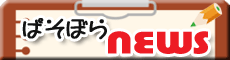パソコン世界のクリップボードについて(2022年4月)
 図1は昔よく使われていたアナログ方式のクリップボードです。アンケートなどによく使われていたもので、今も使われていますね。
図1は昔よく使われていたアナログ方式のクリップボードです。アンケートなどによく使われていたもので、今も使われていますね。
一方デジタル時代の今は「パソコンのクリップボード」が広く用いられていますがその意味合いはアナログ時代とは少し異なります。
アナログ時代のクリックボードは入力と言えば鉛筆などでの手書きでした。一方パソコンのクリップボードはデジタルの特長を生かし
画像や文字列を扱うところが異なります。
パソコンで画像や文字列をコピーした時にパソコン内でほんの一時それらを保存しておく機能を
「クリップボード」と呼んでいます。通常は一度コピーして貼り付けた後はそのことは忘れ去られてコピーしたものはどこかへ消えてしまうものと
受け取られことが多いと思います。
しかもコピー貼り付けを繰り返すと直近のものが保持されてそれ以前のものは押し出し消去されると思われがちです。
しかし実際はパソコンメモリの中にそのパソコンを終了するまで残り続けており、それを繰り返し取り出して貼り付けに使えるのです。
しかも遡って25件前まで利用することができることは意外と知られていません。
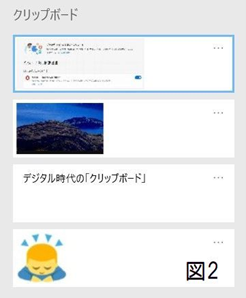 図2は4点の保存内容を表示しており、そのうち3点は画像を1点は文字列を示しているのがわかります。
図2は4点の保存内容を表示しており、そのうち3点は画像を1点は文字列を示しているのがわかります。
使い方は以下の手順となります。まず前提としてクリックボードの複数使用の設定が必要です。
「設定」→「システム」→「クリップボード」とたどり、「クリップボードの経歴」をオンにしておきます。
次にコピーしたい画像ファイルをペイントなどの画像ソフトで開いた状態でコピー(Ctr + C)します。
これで1件はクリップボードに格納されるので続けて貼り付けるべきソフト(例えばWord)を開いておいて貼り付けます。
同様に2枚目、3枚目とコピー・貼り付けを繰り返します。
図2の例では4点貼り付けた結果のクリップボードの内容を見ています。
一番上の靑枠が一番直近の画像です。一回目はWordに貼り付けたとします。
次に同じ画像をExcelに貼り付けたい場合はまずExcelを開いた状態でキーボード下段の「Windowsキー」を押しながら「Vキー」を押すと
図2のクリップボードのウインドウが表示されるので靑枠の画像をクリックすることでExcelに貼り付けることが出来ます。
この時4枚のうち別の画像なり文字列をクリックするとそれが開いているソフトに貼り付くわけです。
このようにしてクリップボート内のコンテンツを最大25点まで再利用出来ることが特徴となっています。
最後に注意点としてパソコンのクリップボードは一旦電源を切りパソコンを終了するとクリックボード内の情報は全て消えてしまうので
そのことを覚えておいてください。即ち次にパソコンを起動したときにはクリップボードは空の状態となるという意味です。
実際は言葉だけでは伝いにくい部分もあるので本文を参考に試していただければ幸いです。
By Kentsan